| Users say: |
|
With DvdRemake Pro I can now merge two DVDs and keep their original menus intact! This was one of the first things I found out about with DvdRemake Pro and it alone is worth the purchase price. To do this with other software, you would have to pay exorbitant amounts of money, and read a manual as thick as the one that came with your car. M.Z.
|
|
More...
|
|
|
Es könnte recht häufig passieren, dass Sie zusätzliche Kapitel für einen Film benötigen. Dies könnte zum Beispiel der Fall sein, wenn Ihr DVD Rekorder willkürlich irgendwelche Kapitel gesetzt hat oder wenn ein Kapitel der Original DVD zu lang ist und Sie Ihre Fernbedienung dazu nutzen möchten, eine bestimmte Szene in diesem Kapitel anzuspringen.
Bis vor kurzem war dies eine nahezu unmögliche Aufgabe, da sie ein sehr gutes Verständnis der DVD Struktur sowie der Arbeitsweise der DVD Navigation voraussetzt. Und selbst dann hätten Sie Stunden damit verbracht, Ihre DVD zu editieren.
Angefangen mit DvdReMake Pro 2.5.1 ist es jetzt möglich, Programs (Programme) zu einem PGC sowie Kapitel zu Filmtiteln hinzuzufügen. Zusammen mit der schon vorher eingeführten Funktion "split cell" wird es dem DRM Pro Benutzer nun ermöglicht, innerhalb weniger Sekunden Kapitelpunkte in einen Film zu setzen.
Es wird davon ausgegangen, dass Sie Ihre DVD schon importiert haben und DvdReMake Pro in den "advanced mode" (Modus für Fortgeschrittene) geschaltet haben (so dass Sie Programmverkettungen, Titel, usw. sehen können). Ein neues Kapitel in einen Film einzufügen ist eine Prozedur in drei Schritten:
Schritt 1. Wählen Sie zunächste den Punkt im Previewfenster, an dem Sie ein Kapitel einfügen möchten, klicken Sie mit der rechten Maustaste auf das Previewfenster und wählen "split here" (hier aufspalten - beachten Sie bitte, dass dabei das ausgewählte Bild in den zweiten Teil übernommen wird).
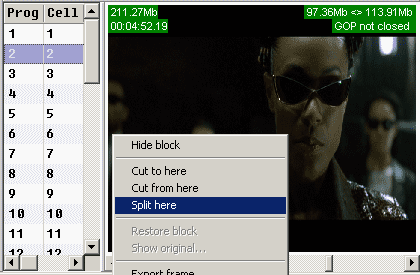
Dies wird eine neue Zelle in allen betroffenen PGCs (Programmverkettungen) erzeugen.
Schritt 2. Wählen Sie die neu erzeugte Zelle in dem PGC Ausschnitt aus, klicken Sie darauf mit der rechten Maustaste und wählen "Insert program" (Programm einfügen). Dies wird ein neues Programm in die Programmverkettung einfügen (sagen wir mal Nummer Z), welches mit der neuen Zelle beginnt.
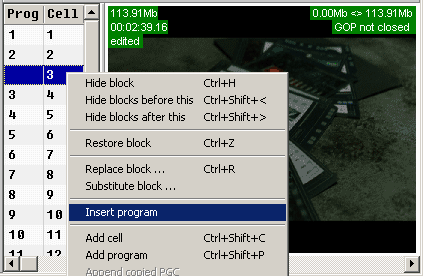
Das reicht an sich schon (sehr wahrscheinlich für alle DVD Spieler), an den gewünschten Punkt mit Hilfe der NEXT und PREV Tasten Ihrer Fernbedienung zu springen.
Schritt 3. Wenn Sie diesen Punkt auch über die Kapitelnummer erreichen möchten (oder ihn über Ihr selbsterstelltes Menü anspringen möchten), gehen Sie bitte zu dem Titel für die Programmverkettung, wo Sie das Programm eingefügt haben, und wählen das Kapitel, das auf das Programm Z+1 verweist (DRM fügt Dinge immer vor dem gerade ausgewähltem Objekt ein).
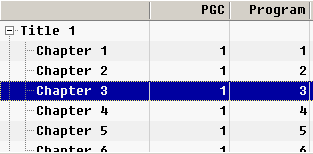 |
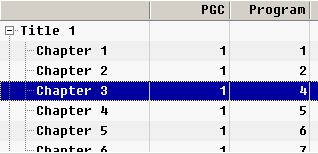 |
| Originale Kapitel Tabelle |
Kapitel nach Einfügung des Programms |
Klicken Sie mit der rechten Maustaste darauf und wählen Sie "insert chapter" (Kapitel einfügen).
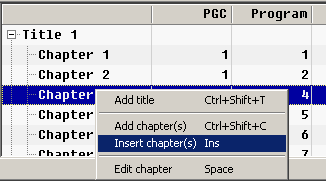
Wählen Sie das neu erzeugte Programm in dem Pop-Up Dialogfenster (sollte vorselektiert sein, wenn das richtige Kapitel ausgewählt wurde).
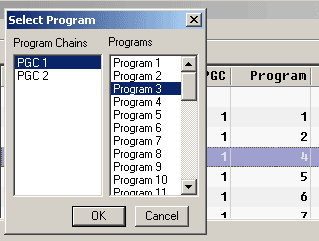
Das ist alles. Jetzt haben Sie ein neues Kapitel in Ihrem Film. Da DRM alle notwendigen Aktionen "intelligent" ausführt (d.h. es ändert die Navigation, um das Abspielen so zu ermöglichen, wie es vor Aufruf der Aktion war), werden sich auch alle Originalmenüs so verhalten, wie es sein sollte: Menüs zur Kapitelauswahl werden immer noch zu den korrekten Kapiteln verweisen.
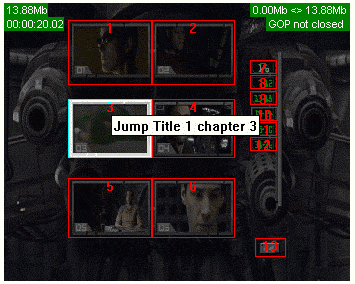 |
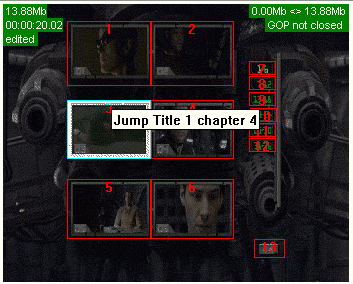 |
| Originalmenü zur Kapitelauswahl |
Kapitelauswahlmenü nach Einfügen eines Kapitels |

|